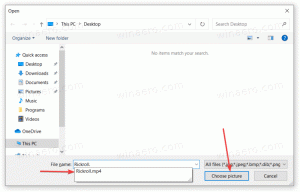Power Shell (PS1) फ़ाइलों के लिए व्यवस्थापक संदर्भ मेनू के रूप में चलाएँ
ऐसे बहुत से मामले नहीं हैं जब आपको एक पॉवर शेल स्क्रिप्ट (*.PS1 फ़ाइल) को व्यवस्थापक के रूप में निष्पादित करने की आवश्यकता होती है। लेकिन जब आपको इसकी आवश्यकता हो, तो यह मुश्किल हो सकता है। अपनी PS1 फ़ाइल को केवल डबल क्लिक करने के बजाय, आपको एक उन्नत पावर शेल कंसोल खोलने की आवश्यकता है और स्क्रिप्ट को व्यवस्थापक के रूप में निष्पादित करने के लिए सही पथ पर PS1 स्क्रिप्ट फ़ाइल का नाम टाइप करें। इससे बचने के लिए, आप फ़ाइल एक्सप्लोरर ऐप में PS1 फ़ाइलों के लिए एक संदर्भ मेनू कमांड जोड़ सकते हैं जो आपको चयनित PS1 फ़ाइल को व्यवस्थापक के रूप में चलाने की अनुमति देगा। यहां कैसे।
विज्ञापन
यह एक साधारण रजिस्ट्री ट्वीक के साथ किया जा सकता है। नीचे दिए गए निर्देशों का पालन करें।
- रजिस्ट्री संपादक खोलें.
- निम्न रजिस्ट्री कुंजी पर जाएँ:
HKEY_CLASSES_ROOT\Microsoft. पावरशेलस्क्रिप्ट.1\खोल
 युक्ति: आप कर सकते हैं किसी भी वांछित रजिस्ट्री कुंजी को एक क्लिक से एक्सेस करें.
युक्ति: आप कर सकते हैं किसी भी वांछित रजिस्ट्री कुंजी को एक क्लिक से एक्सेस करें.
यदि आपके पास ऐसी कोई रजिस्ट्री कुंजी नहीं है, तो बस इसे बनाएं। - यहां "रनस" नामक एक नई उपकुंजी बनाएं। आपको मिल जायेगा
HKEY_CLASSES_ROOT\Microsoft. PowerShellScript.1\shell\runas


- रनस उपकुंजी के तहत, नाम का एक नया स्ट्रिंग मान बनाएं हस्लुआशील्ड. इसका मान डेटा सेट न करें, इसे खाली छोड़ दें। यह मान केवल आपके द्वारा बनाए जा रहे संदर्भ मेनू आइटम में यूएसी आइकन जोड़ने के लिए आवश्यक है। आपको इसे इस प्रकार प्राप्त करना चाहिए:

- रनस उपकुंजी के अंतर्गत, "कमांड" नामक एक नई उपकुंजी बनाएं। आपको निम्न पथ मिलेगा:
HKEY_CLASSES_ROOT\Microsoft. PowerShellScript.1\shell\runas\command
 का डिफ़ॉल्ट पैरामीटर सेट करें आदेश निम्नलिखित पाठ की उपकुंजी:
का डिफ़ॉल्ट पैरामीटर सेट करें आदेश निम्नलिखित पाठ की उपकुंजी:powershell.exe "-Command" "if((Get-ExecutionPolicy) -ne 'AllSigned') {सेट-एक्ज़ीक्यूशन पॉलिसी-स्कोप प्रोसेस बायपास}; & '%1'"
अब संदर्भ मेनू आइटम का परीक्षण करने के लिए किसी भी *.PS1 फ़ाइल पर राइट क्लिक करें:

अपना समय बचाने के लिए, आप उपयोग के लिए तैयार रजिस्ट्री फ़ाइलें डाउनलोड कर सकते हैं:
रजिस्ट्री फ़ाइलें डाउनलोड करें
उल्लिखित संदर्भ मेनू प्रविष्टि को जोड़ने या हटाने के लिए उनका उपयोग करें।
वैकल्पिक रूप से, आप Winaero Tweaker का उपयोग कर सकते हैं और एक क्लिक से सुविधा को सक्षम या अक्षम कर सकते हैं।

आप यहां विनेरो ट्वीकर डाउनलोड कर सकते हैं:
विनेरो ट्वीकर डाउनलोड करें
आप कर चुके हैं। इस परिवर्तन को पूर्ववत करने के लिए, उल्लिखित "रनस" उपकुंजी हटाएं।